Настройка роутера является важным шагом для обеспечения стабильной работы интернет-соединения. Сегодня существует множество способов управления роутером, и одним из самых удобных является настройка через мобильное устройство, такое как телефон или планшет.
Зачем настраивать роутер через телефон? Этот способ управления позволяет делать это из любой точки в вашем доме или офисе, где есть доступ к Wi-Fi, что делает процесс настройки более удобным и эффективным. Благодаря мобильному приложению для управления роутером, вы можете легко настраивать различные параметры и проверять состояние сети в режиме реального времени.
Как настроить роутер через телефон? Следуйте шаг за шагом для корректной настройки и оптимального функционирования вашей домашней сети. В этой статье мы рассмотрим основные этапы настройки роутера через телефон и дадим вам полезные советы для успешного завершения процесса.
Подготовка к настройке

Шаг 1: Убедитесь, что у вас под рукой находится роутер, его кабель питания и смартфон с доступом к интернету.
Шаг 2: Проверьте, что роутер подключен к источнику питания и включен. Дождитесь, пока все индикаторы на роутере загорятся.
Шаг 3: Убедитесь, что ваш смартфон подключен к Wi-Fi сети, созданной вашим роутером, или к роутеру напрямую через Ethernet-кабель.
Шаг 4: Включите приложение для управления роутером на вашем смартфоне (обычно называется "Приложение роутера" или имеет название производителя роутера).
Шаг 5: Следуйте инструкциям приложения для настройки роутера через ваш смартфон. Введите необходимую информацию, такую как имя сети (SSID), пароль и другие параметры.
Проверка модели роутера
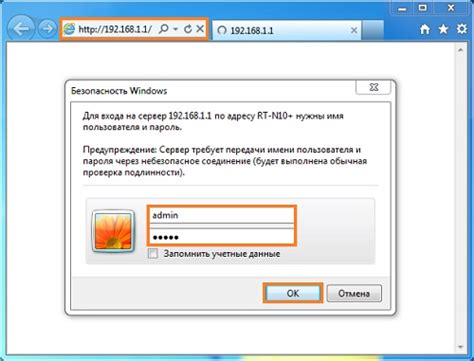
Для начала настройки роутера через телефон необходимо убедиться, что вы имеете правильную модель роутера. Чтобы проверить модель роутера, выполните следующие шаги:
| 1. | Обратите внимание на марку и модель роутера, которая обычно указана на устройстве. |
| 2. | Проверьте документацию к роутеру или посмотрите на наклейку с информацией о модели на задней или нижней части устройства. |
| 3. | Убедитесь, что модель роутера соответствует инструкциям по настройке через телефон. |
Подключение телефона и роутера

1. Убедитесь, что ваш телефон подключен к Wi-Fi, созданному вашим роутером.
2. Откройте браузер на телефоне и введите IP-адрес роутера в адресной строке (обычно 192.168.1.1).
3. Введите логин и пароль от роутера (обычно admin/admin или указанные в инструкции).
4. Выберите раздел настройки Wi-Fi или подключения устройств.
5. Найдите список доступных устройств и выберите свой телефон.
6. Подтвердите подключение и сохраните изменения.
Вход в настройки роутера

Для того чтобы начать настройку роутера через телефон, необходимо зайти в его административную панель. Для этого выполните следующие шаги:
| 1. | Убедитесь, что ваш телефон подключен к Wi-Fi сети, созданной роутером. |
| 2. | Откройте браузер на вашем телефоне и введите IP-адрес роутера в адресной строке. Обычно IP-адрес роутера указан на его корпусе или в документации. |
| 3. | Введите логин и пароль для доступа к административной панели роутера. Обычно по умолчанию логин и пароль – admin/admin или указан на корпусе роутера. |
| 4. | После успешного ввода данных, вы окажетесь в настройках роутера, где сможете изменить необходимые параметры под свои требования. |
Открытие браузера на телефоне
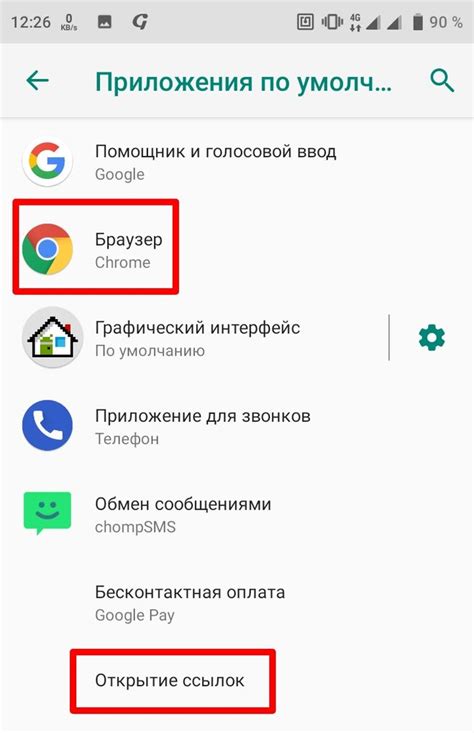
1. На экране устройства найдите иконку браузера (обычно изображение сферы или стилизованного компаса).
2. Нажмите на иконку браузера, чтобы открыть приложение.
3. Дождитесь загрузки страницы браузера и убедитесь, что у вас есть доступ к Интернету – проверьте показания сети или подключение к Wi-Fi.
Ввод IP-адреса роутера
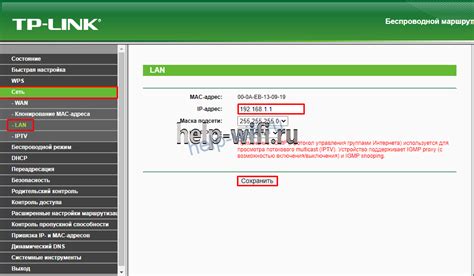
Для настройки роутера через мобильное устройство, необходимо ввести IP-адрес роутера в адресной строке браузера.
Обычно IP-адрес роутера указан на его корпусе или в документации. Например, адрес может выглядеть как 192.168.1.1 или 192.168.0.1.
Необходимо убедиться, что ваше устройство подключено к Wi-Fi сети роутера, прежде чем вводить IP-адрес. В случае неудачи, попробуйте перезагрузить роутер и повторить попытку.
Аутентификация в системе

Процесс аутентификации необходим для обеспечения безопасности вашей сети. В процессе настройки роутера через телефон, будет предложено ввести логин и пароль. После успешной аутентификации вы получите доступ к интерфейсу управления роутером.
Убедитесь, что логин и пароль составляются из надежных символов и не являются легкоугадываемыми данными. Запомните их или сохраните в безопасном месте. Не передавайте учетные данные третьим лицам для предотвращения несанкционированного доступа к вашей сети.
Вход в систему администратора

Для того чтобы настроить роутер через телефон, необходимо войти в систему администратора. Для этого откройте браузер на вашем телефоне и введите IP-адрес роутера в адресной строке. Обычно адрес состоит из четырех блоков чисел, разделенных точками (например, 192.168.1.1).
После ввода адреса нажмите Enter. Вас попросят ввести логин и пароль. Обычно это администратор/admin и пароль admin/password, но для безопасности не забудьте изменить пароль на более сложный после первого входа.
После успешного входа в систему администратора вы сможете провести необходимые настройки настройки роутера через телефон.
Ввод логина и пароля

Для начала настройки роутера через телефон необходимо ввести логин и пароль для доступа к административной панели управления.
1. Подключите телефон к Wi-Fi сети, которую создал роутер.
2. Откройте браузер на телефоне и в адресной строке введите IP-адрес роутера. Обычно это 192.168.1.1 или 192.168.0.1, но точный IP-адрес указан в инструкции к роутеру.
3. В появившемся окне введите логин и пароль. Обычно логин - admin, пароль - admin или password. Если они были изменены, воспользуйтесь новыми учетными данными.
4. Нажмите кнопку "Войти" для входа в административную панель роутера.
Вопрос-ответ

Как подключиться к роутеру через телефон?
Для того чтобы подключиться к роутеру через телефон, необходимо включить Wi-Fi на своем телефоне, выбрать сеть Wi-Fi, которую создал ваш роутер, ввести пароль (если он установлен) и подтвердить подключение. После этого вы сможете управлять роутером через интерфейс веб-браузера телефона.
Как изменить пароль для доступа к роутеру через телефон?
Для изменения пароля доступа к роутеру через телефон, нужно зайти на страницу управления роутером через браузер на своем телефоне. Затем перейти в раздел настройки безопасности или администрирования, где можно будет изменить пароль для доступа к роутеру. После внесения изменений, не забудьте сохранить новые настройки.
Можно ли изменить настройки роутера через мобильное приложение?
Да, некоторые производители роутеров предлагают мобильные приложения для удобного управления настройками роутера. Через такие приложения можно изменять настройки Wi-Fi, безопасности, управлять подключенными устройствами и проводить другие операции. Проверьте доступность приложения для вашего конкретного роутера в его документации или на сайте производителя.
Какая информация понадобится для настройки роутера через телефон?
Для настройки роутера через телефон вам понадобятся логин и пароль администратора роутера, которые часто указаны на самом устройстве или в инструкции по эксплуатации. Также понадобится доступ к интернету для загрузки страницы управления роутером через веб-интерфейс. Важно помнить, что при изменении настроек роутера через телефон необходимо быть осторожным, чтобы не нарушить работоспособность устройства.



